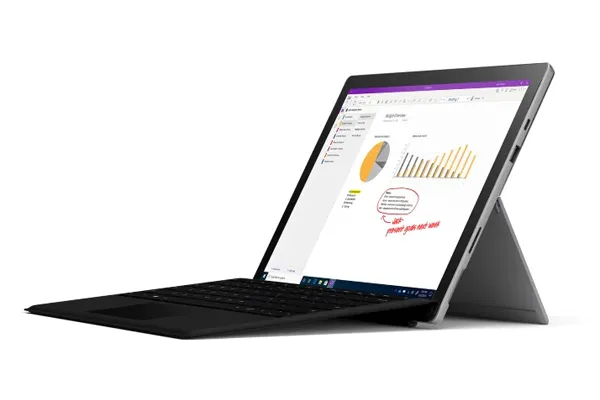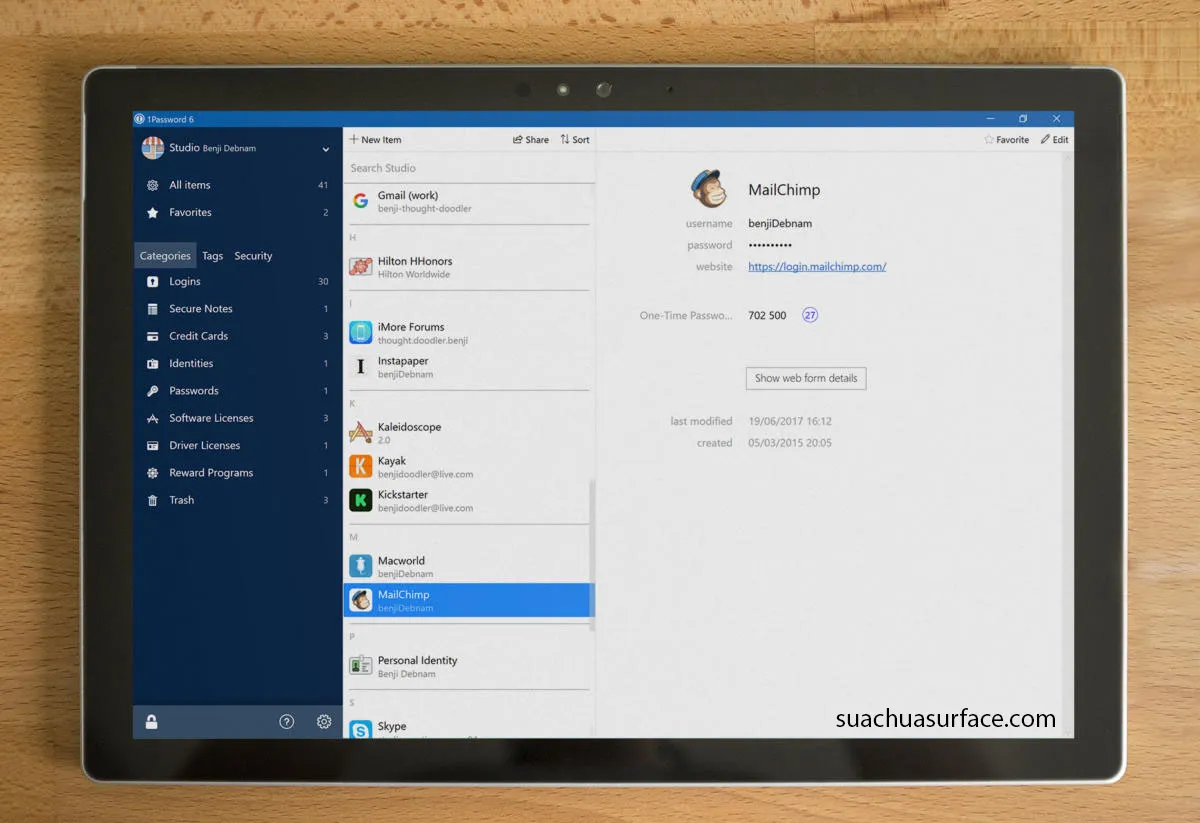
Hầu hết mọi người đều đặt mật khẩu (password) cho Windows Surface giúp bạn bảo mật dữ liệu trong máy một cách tốt hơn. Thời gian vừa qua có nhiều khách hàng đến hỏi cách phá password Surface do đặt mật khẩu xong không nhớ hoặc lâu ngày không sử dụng nên quên. Theo dõi bài viết này để phá pass Surface bằng công cụ Active Password
Cơ sở để phá Password UEFI các dòng trên Surface
Từ Windows 7 trở về thì tài khoản đăng nhập Windows được gọi là Local Account. Khi Windows được 8 ra đời, có thêm tài khoản Windows mới đó là Microsoft Account. Và Password của Local Accreset mật khẩu windowsunt được lưu ở /Windows/System32/Config/SAM. Còn password tài khoản Microsoft được đồng bộ online. Bạn cần căn cứ vào loại tài khoản Windows mà bạn đang dùng mà đưa ra cách phá pass. Tài khoản Local thì phá password đơn giản, ngược lại tài khoản Microsoft thì cần phải reset lại password từ trình duyệt mới được.
Phá mật khẩu đăng nhập windows sử dụng tài khoản Local
A. Sử dụng Active Password Changer để xóa mật khẩu Windows trên Surface
Active Password Changer là một trong những phần mềm gỡ, phá password UEFI Surface được nhiều người sử dụng và tốt nhất. Phần mềm này có phiên bản trên nền Windows.
B. Cách thực hiện phá pass UEFI trên Surface
Bước 1
Chuẩn bị 1 chiếc USB có dung lượng từ 2GB trở lên và tạo usb boot 2018 theo hướng dẫn này. Sau khi tạo xong usb boot thì bạn khởi động lại máy tính và chọn boot vào usb.
Phá password uefi surface | Bước 2
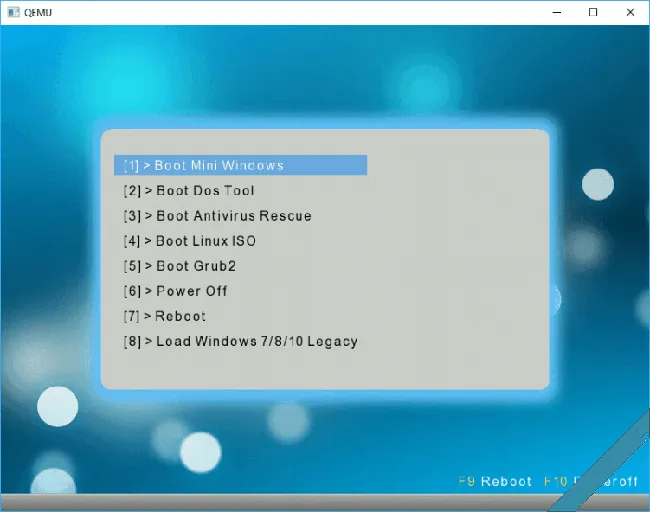
Nếu Windows UEFI trên Surface – thì dùng Active Password Changer trên Mini Windows. nhấn Boot Mini Windows có trong menu boot.
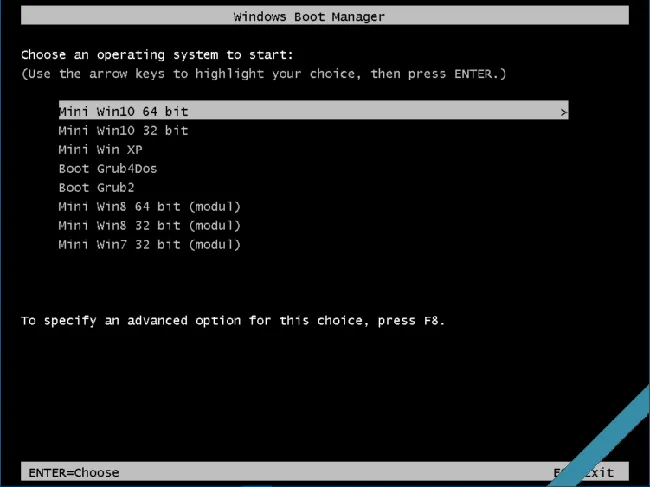
Khi đã vào Mini Windows thì chọn Active Password Changer ở ngoài Desktop. Hoặc nhấn chuột phải ở Desktop > System Tool > Active Password Changer.
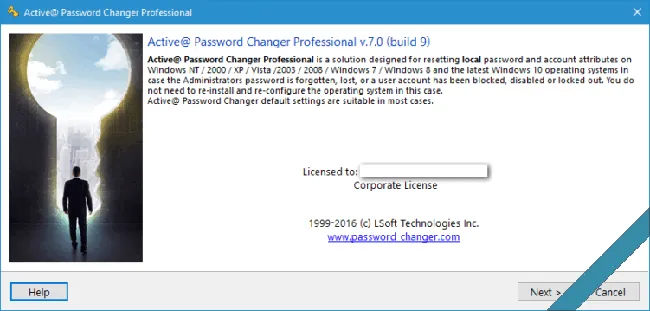
Lúc này bạn sẽ thấy phần mềm hiện lên chỉ có thể gỡ/phá password Surface bằng tài khoản Local. Bạn nhấn Next để chuyển sang bước kế tiếp.
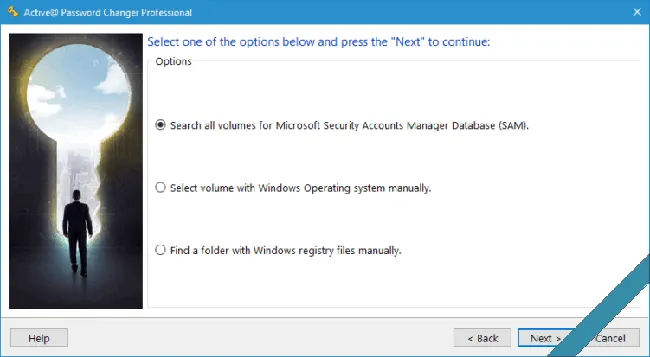
Sẽ có 3 lựa chọn
- Search all volumes …: Tìm tất cả các phân vùng cài Win.
- Select volume …: Lựa chọn phân vùng cài Windows thủ công.
- Find a folder …: Lựa chọn thư mục Registry thủ công (config).
Lựa chọn mặc định ở mục đầu tiên và chọn Next.
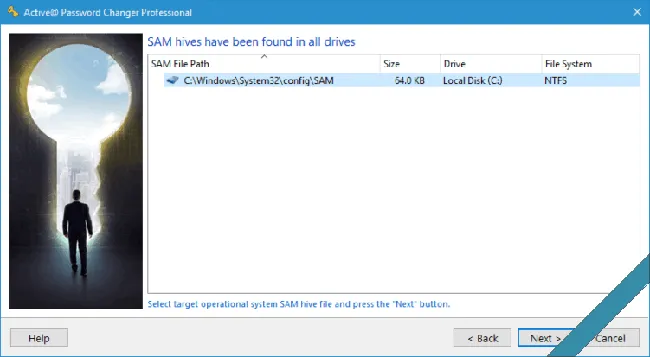
Phần mềm sẽ tự tìm và hiển thị các file SAM đang có trên ổ cứng của bạn (nếu cài nhiều Win). Chọn file SAM của Windows trên thiết bị mà bạn cần phá Pass UEFI trên Surface đăng nhập và chọn Next.

Nếu bạn muốn gỡ bỏ mật khẩu đăng nhập trên Windows Surface của tài khoản nào thì chọn trong danh sách. Hãy chọn reset mật khẩu windows cho tài khoản bạn đang dùng và chọn Next.
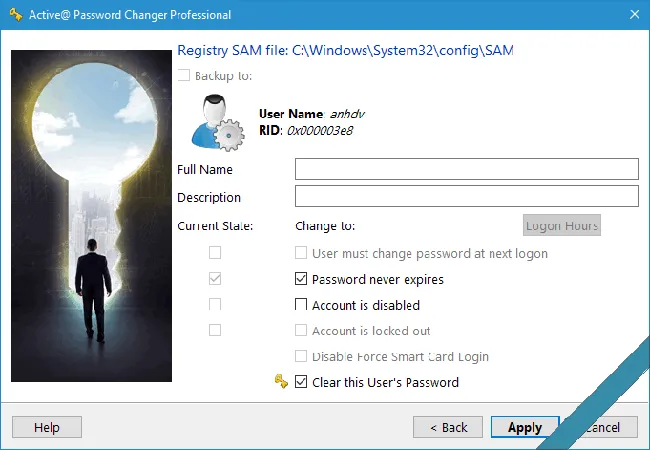
Chọn mặc định như trên hình, password đăng nhập của bạn sẽ được xóa trắng. Chọn Apply để thực hiện reset lại mật khẩu Windows.

Phần mềm sẽ hỏi lại bạn có đồng ý không, bạn chọn Yes.
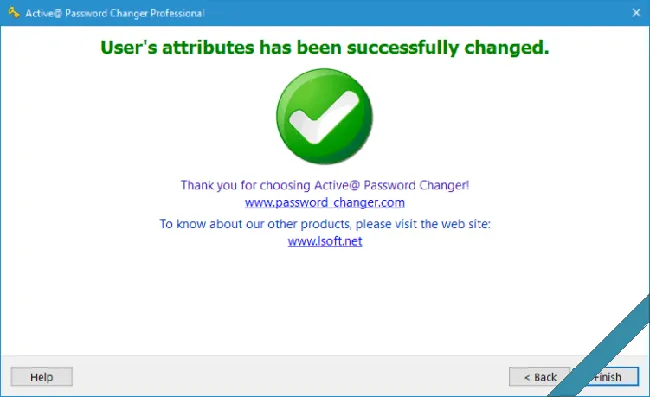
Nếu thành công, bạn sẽ nhận được thông báo như trên hình. Hãy khởi động lại máy tính và xem thành quả. Nếu máy của bạn cài Win thường Legacy thì chọn phiên bản trên Dos. Nhấn Boot Dos Tool trong menu boot usb là được.
“Vậy là sau vài bước đơn giản bạn có thể phá pass UEFI trên Surface một cách đơn giản và dễ dàng. Nếu bạn vẫn không thể tự thực hiện thì có thể lựa chọn giải pháp mang chiếc Surface của mình đến 104 Thái Hà, Đống Đa, HN để được kỹ thuật trực tiếp kiểm tra và hỗ trợ phá password cho bạn.”
*** Xem ngay: Nguyên nhân Surface Pro 4 bị hao pin đột ngột và cách khắc phục